Hướng Dẫn Điều Chỉnh Tốc Độ Khi Zoom Trong AutoCAD Bằng ZoomFactor
Tốc độ zoom trong AutoCAD có thể được điều chỉnh thông qua biến hệ thống ZoomFactor. Việc thay đổi giá trị này cho phép bạn kiểm soát tốc độ zoom khi sử dụng chuột hoặc lệnh zoom, từ đó nâng cao trải nghiệm làm việc của bạn.

1. Khởi động AutoCAD
- Mở AutoCAD và mở bản vẽ mà bạn muốn chỉnh sửa.
2. Kiểm tra giá trị hiện tại của ZoomFactor
- Mở Command Line: Nhấp vào thanh lệnh để chuẩn bị nhập lệnh.
- Nhập lệnh: Gõ
ZOOMFACTORvà nhấnEnter. - Xem giá trị: Hệ thống sẽ hiển thị giá trị hiện tại của ZoomFactor. Giá trị mặc định thường là
60.
Bạn có thể nhập giá trị từ 3 – 100 để thay đổi tốc độ zoom, số càng lớn thì zoom càng nhanh.
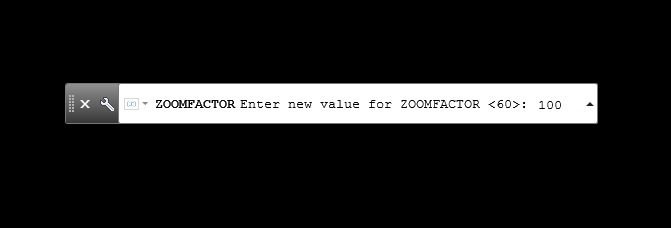
3. Thay đổi giá trị ZoomFactor
- Nhập lệnh: Gõ
ZOOMFACTORmột lần nữa và nhấnEnter. - Nhập giá trị mới: Gõ giá trị mới mà bạn muốn đặt cho ZoomFactor (ví dụ:
90để zoom nhanh hơn hoặc30để zoom chậm hơn). - Xác nhận: Nhấn
Enterđể áp dụng giá trị mới.

4. Kiểm tra kết quả
- Thực hiện thử nghiệm: Sử dụng chuột để phóng to và thu nhỏ trong bản vẽ để xem sự thay đổi trong tốc độ zoom. Điều chỉnh lại nếu cần thiết cho đến khi bạn tìm được tốc độ phù hợp.
5. Lợi ích của việc điều chỉnh ZoomFactor
- Tối ưu hóa trải nghiệm làm việc: Điều chỉnh tốc độ zoom giúp bạn làm việc hiệu quả hơn, đặc biệt trong các thiết kế phức tạp.
- Cải thiện độ chính xác: Khi bạn có tốc độ zoom phù hợp, việc kiểm tra các chi tiết nhỏ trong bản vẽ sẽ dễ dàng hơn.
- Phù hợp với nhu cầu cá nhân: Mỗi người dùng có một phong cách làm việc khác nhau, do đó việc điều chỉnh ZoomFactor giúp cá nhân hóa trải nghiệm sử dụng AutoCAD.
Kết luận
Điều chỉnh tốc độ zoom bằng cách sử dụng biến hệ thống ZoomFactor trong AutoCAD là một cách đơn giản nhưng hiệu quả để nâng cao hiệu suất làm việc. Bằng cách thực hiện các bước trên, bạn có thể tạo ra một môi trường làm việc thoải mái hơn cho mình. Hãy thử nghiệm với các giá trị khác nhau để tìm ra mức phù hợp nhất với nhu cầu của bạn!


